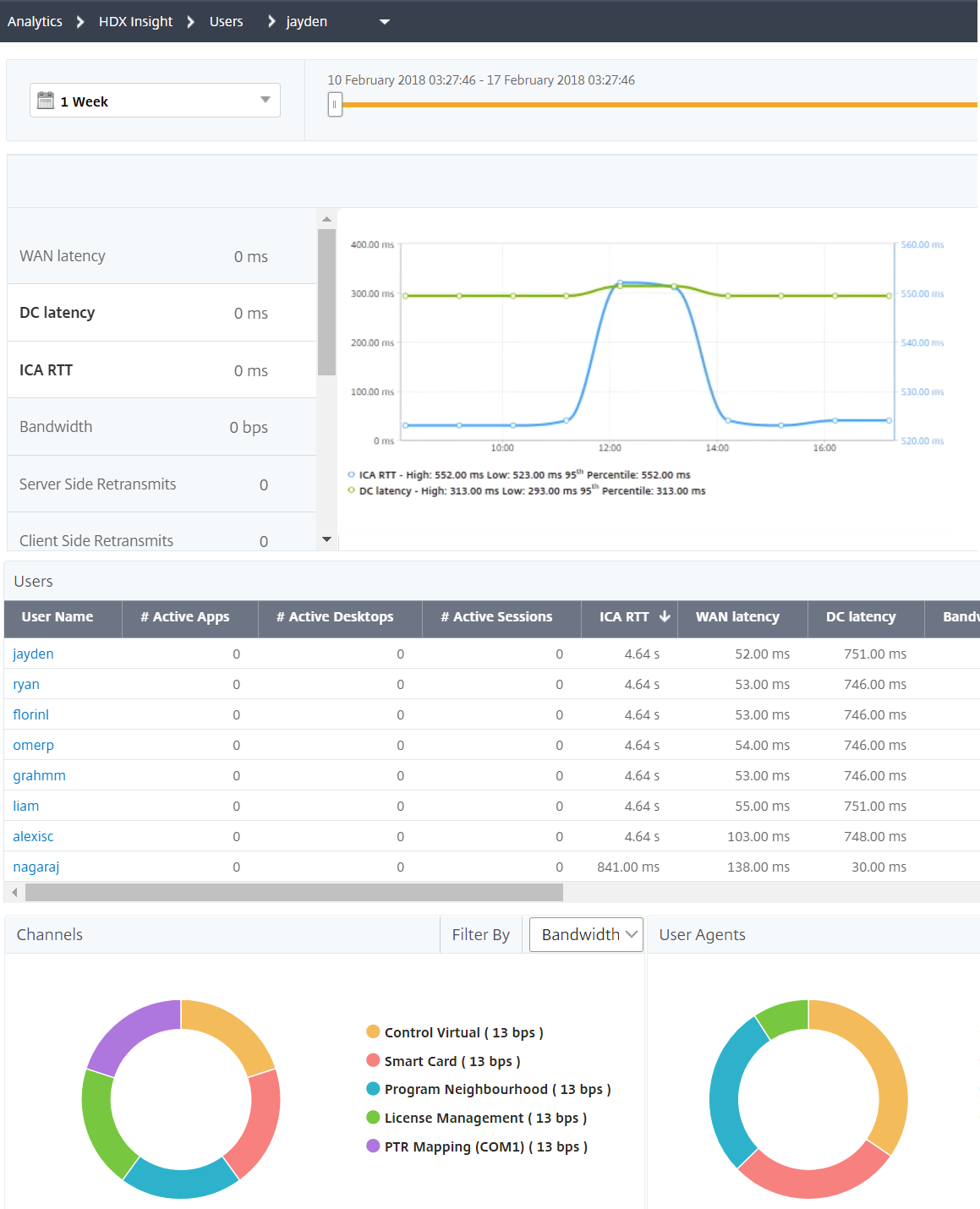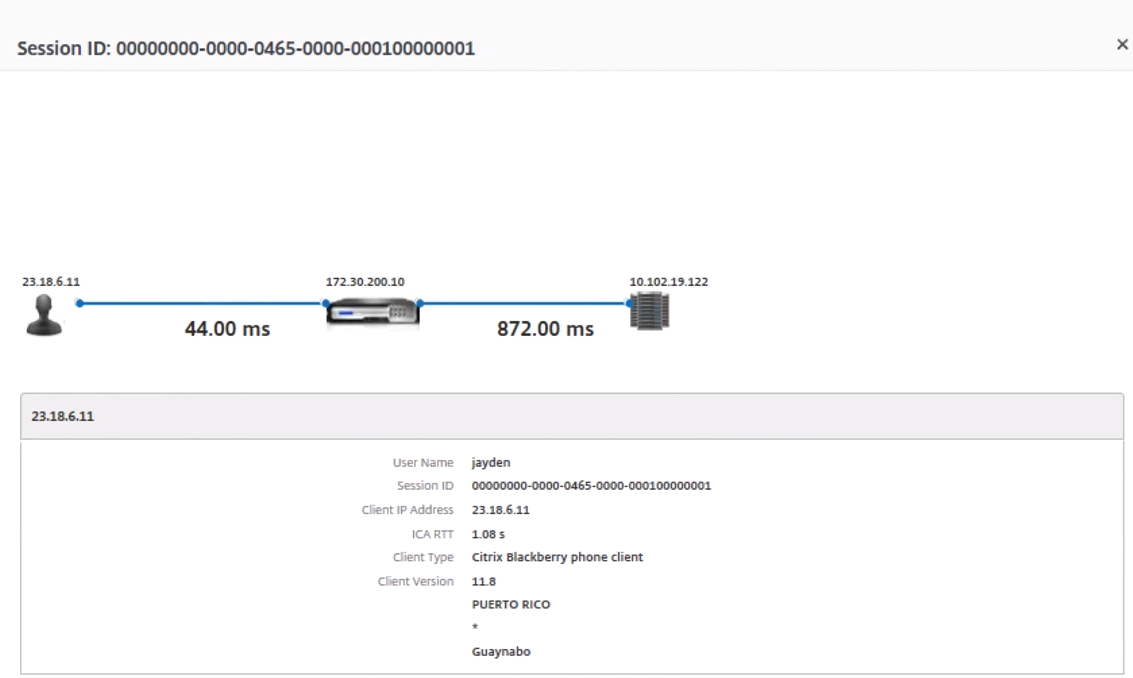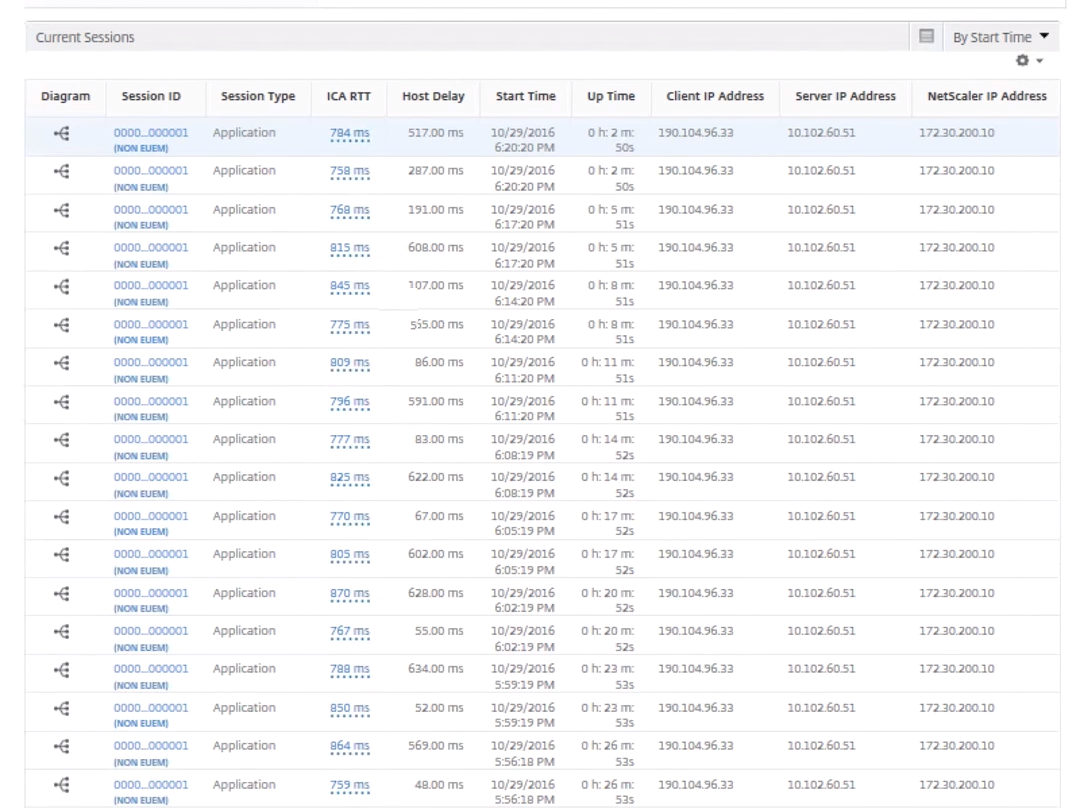HDX Insight
HDX Insight 为通过 Citrix ADC 传递到 Citrix Virtual Apps and Desktops 的 HDX 流量提供端到端可见性。它还让管理员能够查看实时客户端和网络延迟指标、历史报告和端到端性能数据,以及对性能问题进行故障排除。实时和历史可见性数据的可用性使 Citrix Application Delivery Management (ADM) 能够支持各种使用案例。
要显示任何数据,您需要在 ADC Gateway 虚拟服务器上启用 AppFlow。AppFlow 可以通过IPFIX协议或Logstream方法交付。
注意
要允许记录 ICA 往返时间计算,请启用以下策略设置:
- ICA 往返计算
- ICA 往返计算间隔
- 空闲连接的 ICA 往返行程计算
如果单击单个用户,则可以看到该用户在所选时间范围内创建的每个 HDX 会话,无论是活动的还是终止的。其他信息包括会话期间消耗的几个延迟统计信息和带宽。您还可以从单个虚拟通道(如音频、打印机映射和客户端驱动器映射)获取带宽信息。
您还可以直观显示所有用户活动和已终止会话的合并视图。

作为管理员,此视图使您能够:
在单窗格可视化中查看所有用户详细信息
消除选择每个用户以及查看活动和已终止会话的复杂性
注意
创建组时,您可以将角色分配给组,提供对组的应用程序级访问权限,并将用户分配到组。Citrix ADM 分析现在支持基于虚拟 IP 地址的授权。您的用户现在只能看到他们被授权的应用程序(虚拟服务器)的所有见解报告。有关组和将用户分配到组的更多信息,请参阅在 Citrix ADM 上配置组。
您还可以导航到HDX Insight>应用程序,然后单击启动持续时间以查看应用程序启动所花费的时间。您还可以通过导航到HDX Insight > 用户来查看所有已连接用户的用户代理。
注意
HDX Insight 支持在软件版本 12.0 上运行的 ADC 实例中配置的管理分区。
下列瘦客户端支持 HDX Insight:
- 基于 WYSE Windows 的瘦客户端
- 基于 WYSE Linux 的瘦客户端
- 基于 WYSE ThinOS 的瘦客户端
- 基于 10Zig Ubuntu 的瘦客户机
找出低性能问题的根本原因
场景 1
用户在访问 Citrix Virtual Apps and Desktops 时遇到延迟
延迟可能是由于服务器网络延迟、服务器网络导致的 ICA 通信延迟或客户端网络延迟造成。
为了找出问题的根本原因,请分析下列指标:
- WAN 延迟
- DC 延迟
- 主机延迟
要查看客户端指标,请执行以下操作:
- 在分析选项卡上,导航到HDX Insight>用户。
- 向下滚动并选择用户名,然后从列表中选择句点。时间段可以是一天、一周、一个月,甚至可以自定义要查看数据的时间段。
图表以图形形式显示用户在指定时间段内的 ICA RTT 和 DC 延迟值。
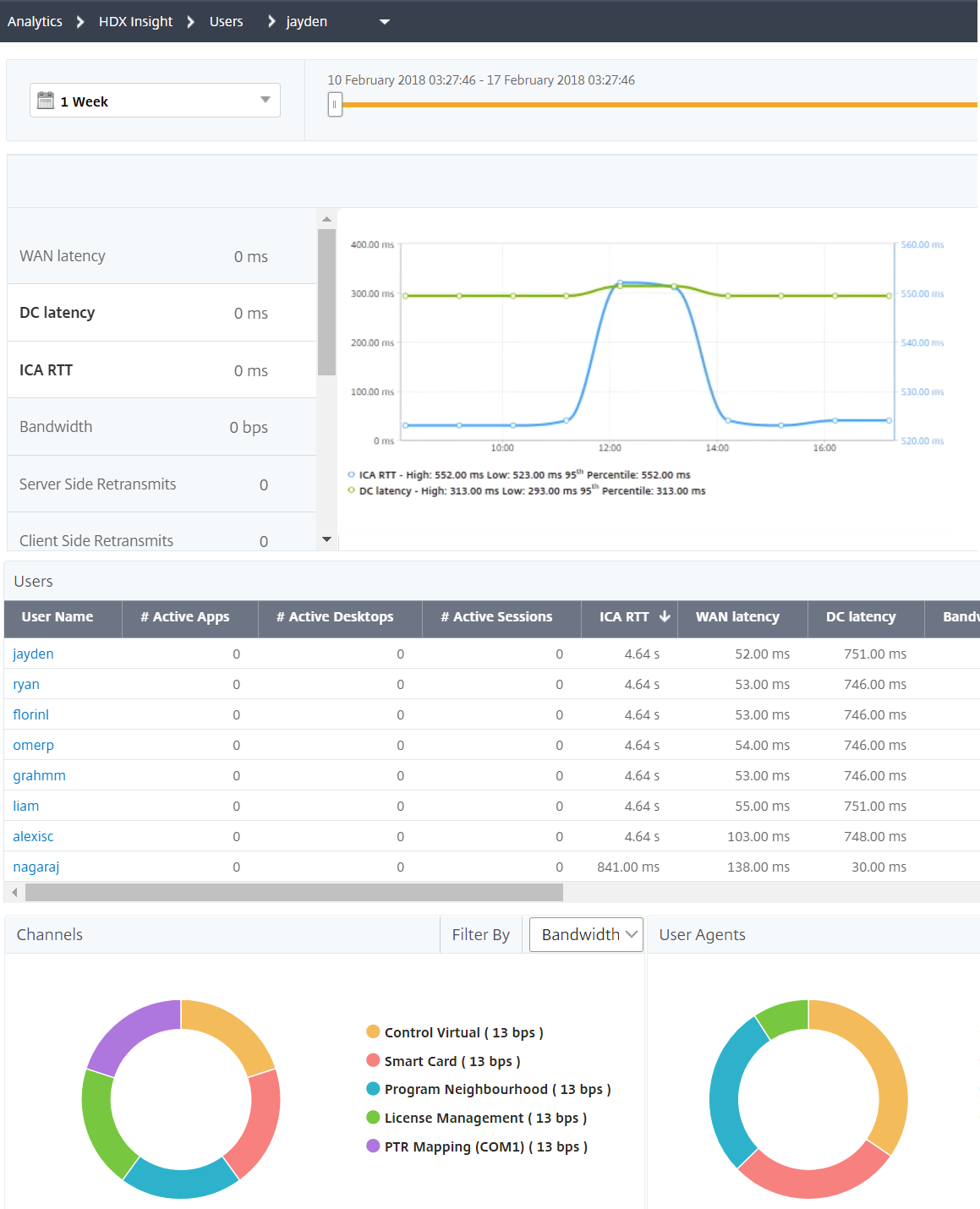
在 “当前应用程序会话表中,将鼠标悬停在RTT值上,并记下主机延迟、DC 延迟和 WAN 延迟值。
在当前应用程序会话表中,单击跳图符号以显示有关客户端和服务器之间连接的信息,包括延迟值。
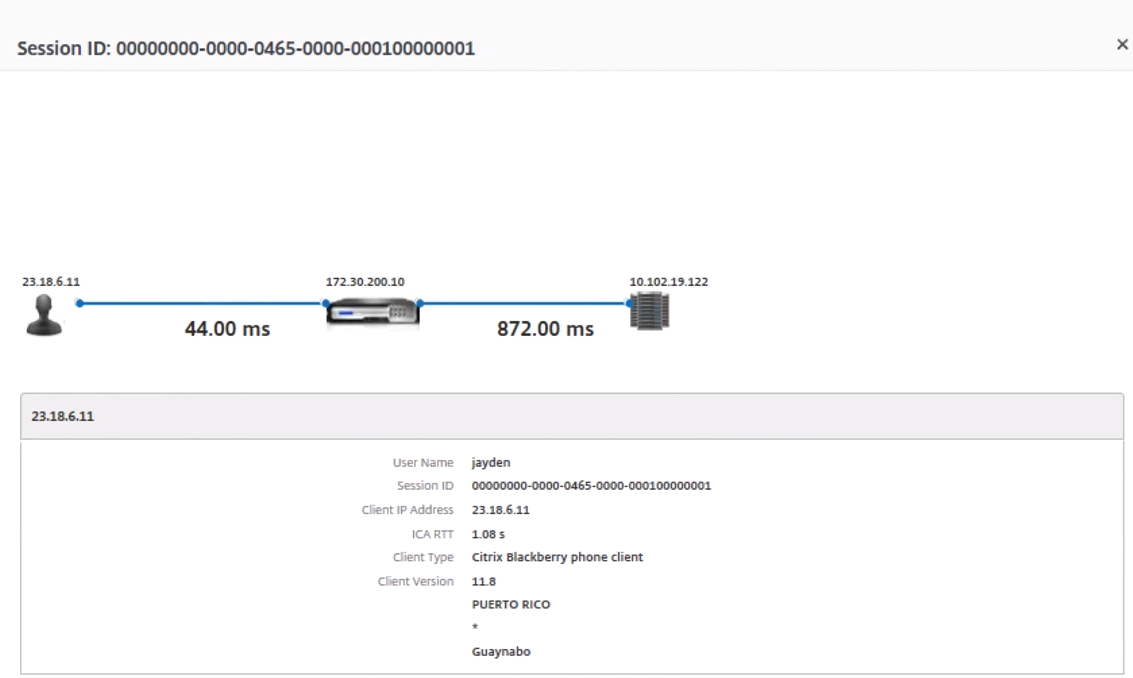
摘要:
在此示例中,DC 延迟为 751 毫秒,WAN 延迟为 52 毫秒,主机延迟为 6 秒。这表明用户由于服务器网络导致的平均延迟而遇到延迟。
方案 2
用户在 Citrix Virtual Apps 用程序或桌面上启动应用程序时遇到延迟
延迟可能是由于服务器网络延迟、服务器网络导致的 ICA 通信延迟、客户端网络延迟或应用程序启动所用时间造成。
为了找出问题的根本原因,请分析下列指标:
- WAN 延迟
- DC latency(DC 延迟)
- 主机延迟
要查看用户指标,请执行以下操作:
在分析选项卡上,导航到HDX Insight>用户。
向下滚动并单击用户名。
在图形表示方式中,注意观察特定会话的 WAN 延迟、DC 延迟以及 RTT 值。
在当前应用程序会话表中,请注意,主机延迟很高。
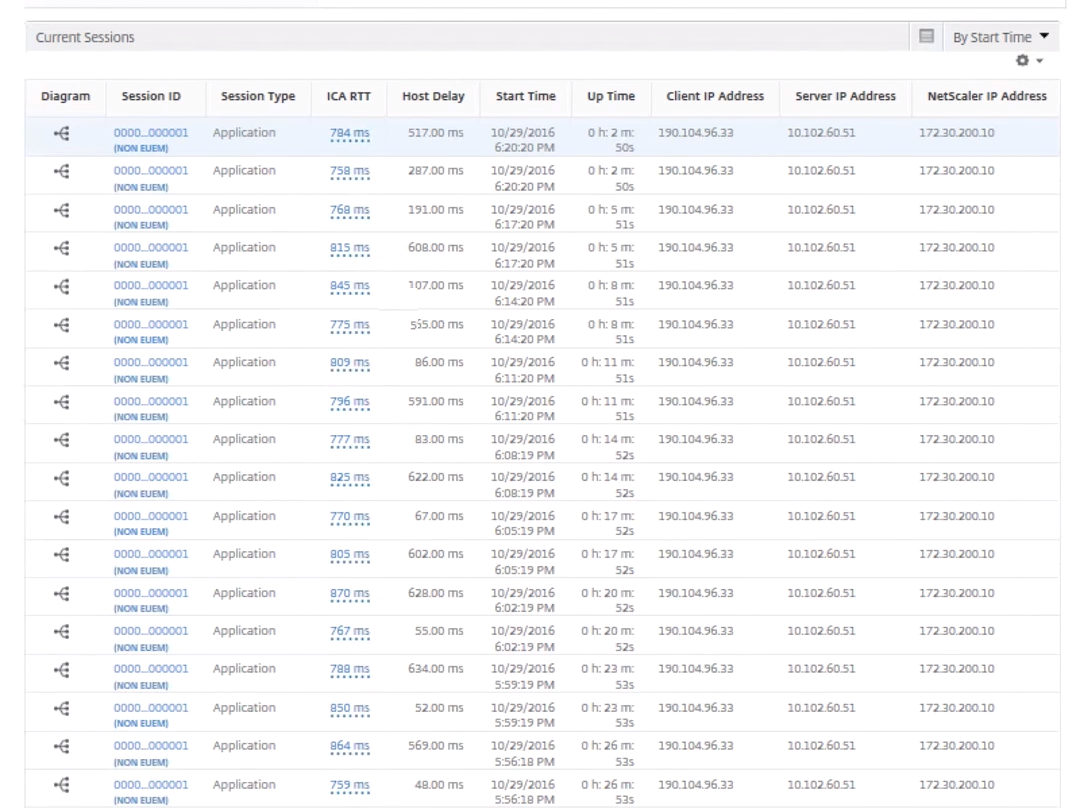
摘要:
在此示例中,DC 延迟为 1 毫秒,WAN 延迟为 12 毫秒,但主机延迟为 517 毫秒。高 RTT 且直流和 WAN 延迟较低,表示主机服务器上出现应用程序错误。
注意:
如果您使用的是运行软件 11.1 版本 51.21 或更高版本的 Citrix ADM,则 HDX Insight 还会显示更多用户指标,例如 WAN 抖动和服务器端重新传输。要查看这些指标,请导航到分析>HDX Insight>用户,然后选择一个用户名。用户指标将显示在图旁边的表中。

HDX Insight 的地理地图
Citrix ADM 中的地理地图功能在地图上显示了 Web 应用程序在不同地理位置的使用情况。作为管理员,您可以使用此信息了解应用程序使用趋势和容量规划。
Geo map 提供了有关特定于国家/地区、州和城市的以下指标的信息:
点击总数:访问应用程序的总次数。
带宽:服务客户端请求时消耗的总带宽
响应时间:向客户端请求发送响应所用的平均时间。
Geo map 提供的信息可用于解决以下几种用例:
访问应用程序的客户端数最大的区域
响应时间最长的区域
消耗最多带宽的区域
启用 Web 洞察功能后,Citrix ADM 会自动为私有 IP 地址或公有 IP 地址启用地理图。
创建私有 IP 块
当客户端私有 IP 地址添加到 Citrix ADM 服务器时,Citrix ADM 可以识别客户端的位置。例如,如果客户端的 IP 地址在与城市 A 关联的私有 IP 地址块的范围内,Citrix ADM 会识别该客户端的流量来自城市 A。
要创建 IP 块,请执行以下操作:
在 Citrix ADM 中,导航到分析>设置>IP 块,然后单击添加。
在创建 IP 块页面中,指定以下参数:
名称。指定私有 IP 块的名称
启动 IP 地址。指定 IP 块的最低 IP 地址范围。
结束 IP 地址。指定 IP 块的最高 IP 地址范围。
国家。从列表中选择国家/地区。
区域。根据国家/地区,该地区是自动填充的,但您可以选择您的地区。
城市。根据区域,城市是自动填充的,但您可以选择您的城市。
城市纬度和城市经度。根据您选择的城市,自动填充纬度和经度。
单击Create(创建)完成。

公共 IP 块
如果客户端使用公有 IP 地址,Citrix ADM 还可以识别客户端位置。Citrix ADM 具有其内置位置 CSV 文件,该文件与基于客户端 IP 地址范围的位置匹配。对于使用公有 IP 块,唯一的要求是必须从 “配置智能分析” 页面启用启用地理数据收集。
注意
Citrix ADM 需要互联网连接才能显示特定地理位置的地图。还需要互联网连接才能以 .pdf、.png 或 .jpg 格式导出 GeoMap。

要导出此控制板的报告,请执行以下操作:
要导出此页面的报告,请单击此页面右上角的导出图标。在导出页面上,您可以执行以下操作之一:
选择立即导出选项卡。以 PDF、JPEG、PNG 或 CSV 格式查看和保存报告。
选择计划导出选项卡。每日、每周或每月安排报告,并通过电子邮件或松弛消息发送报告。
注意
- 如果您选择每周定期”,请确保您选择要计划报表的工作日。
- 如果选择每月重复”,请确保输入希望以逗号分隔的报告计划的所有天数。
要为数据中心配置地貌 AP,请执行以下操作:
在网络选项卡上,导航到站点>专用 IP 块以配置特定位置的地图。

用例
假设这样一个场景:组织 ABC 有 2 个分支机构:一个在圣克拉拉,另一个在印度。
圣克拉拉用户使用 SCLara.x.com 上的 ADC 网关设备访问 VPN 流量。印度用户使用 India.x.com 上的 ADC 网关设备访问 VPN 流量。
在一个特殊的时间间隔(例如 10 AM 到 5 PM),圣克拉拉的用户连接到 SClara.x.com 来访问 VPN 流量。大多数用户都会访问相同的 ADC Gateway,从而导致连接到 VPN 时发生延迟,因此有些用户会连接到 India.x.com,而不是 SClara.x.com。
分析流量的 ADC 管理员可以使用地理地图功能来显示圣克拉拉办公室的流量。地图显示,圣克拉拉办公室的响应时间很长,因为圣克拉拉办公室只有一个 ADC Gateway 设备,用户可以通过该设备访问 VPN 流量。因此,管理员可能会决定安装另一个 ADC Gateway,以便用户具有两个本地 ADC Gateway 设备,以通过它们来访问 VPN。

限制
如果 ADC 实例具有高级许可证,则不会触发在 Citrix ADM 上设置的 HDX Insight 能分析阈值,因为分析数据仅收集 1 小时。
要导出此控制板的报告,请执行以下操作:
要导出此页面的报告,请单击此页面右上角的导出图标。在导出页面上,您可以执行以下操作之一:
选择立即导出选项卡。以 PDF、JPEG、PNG 或 CSV 格式查看和保存报告。
选择计划导出选项卡。每日、每周或每月安排报告,并通过电子邮件或松弛消息发送报告。
注意
- 如果您选择每周定期”,请确保您选择要计划报表的工作日。
- 如果选择每月重复”,请确保输入希望以逗号分隔的报告计划的所有天数。